在如今数字束带,网站性能和用户体验都是相对并且非常重要的,而图片优化是提升页面加载速度的关键因素。WEBP 作为一种现代图像的格式,能在保持高质量的同时显著减小文件体积。现在随着Edge、Chrome 等主流浏览器的支持,WEBP 已经成为了网页图片的标准格式,当有着大量 JPG、PNG 等传统格式的图片,我们应该如何去高效批量转换成 WEBP 格式呢?本篇文章将从四个方面来说明图片怎么批量转WEBP,每种方面都介绍详细的操作步骤,让大家根据自身最适合的情况选择方案。
JPG、PNG等图片格式转换成WEBP在什么情况下会用到?
- JPG、PNG 转换成 WEBP 格式能够大幅减小图片文件的大小,提升图片放入网页后的加载速度,适合优化网站的性能以及增强用户体验。
- 当存储的空间不多时,图片转为 WEBP 格式能够有效节省存储容量,并保持比较高的图片质量。
- 在需要透明背景的情况下,使用 WEBP 格式代替 PNG 等其他格式的透明通道图片,能提供更高的压缩率,并保持透明度效果不变。
图片批量转换成WEBP格式的效果预览
处理前:
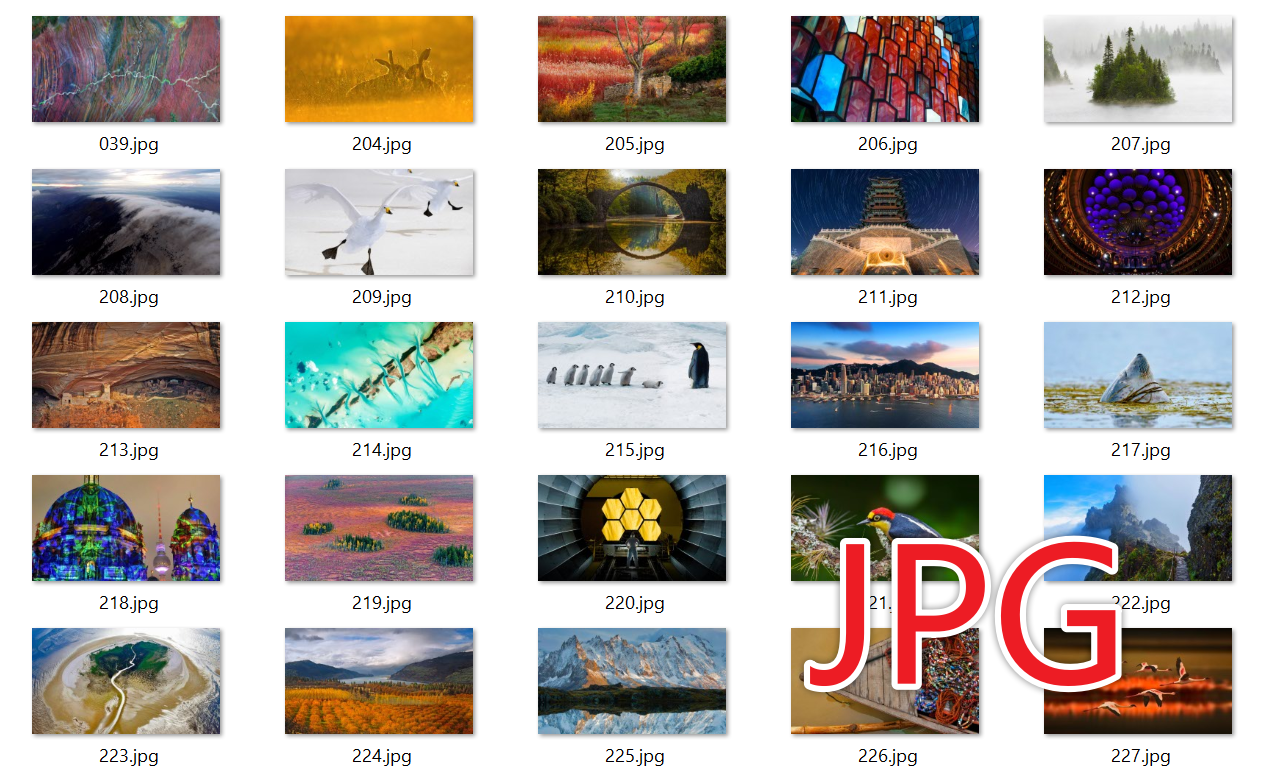
处理后:
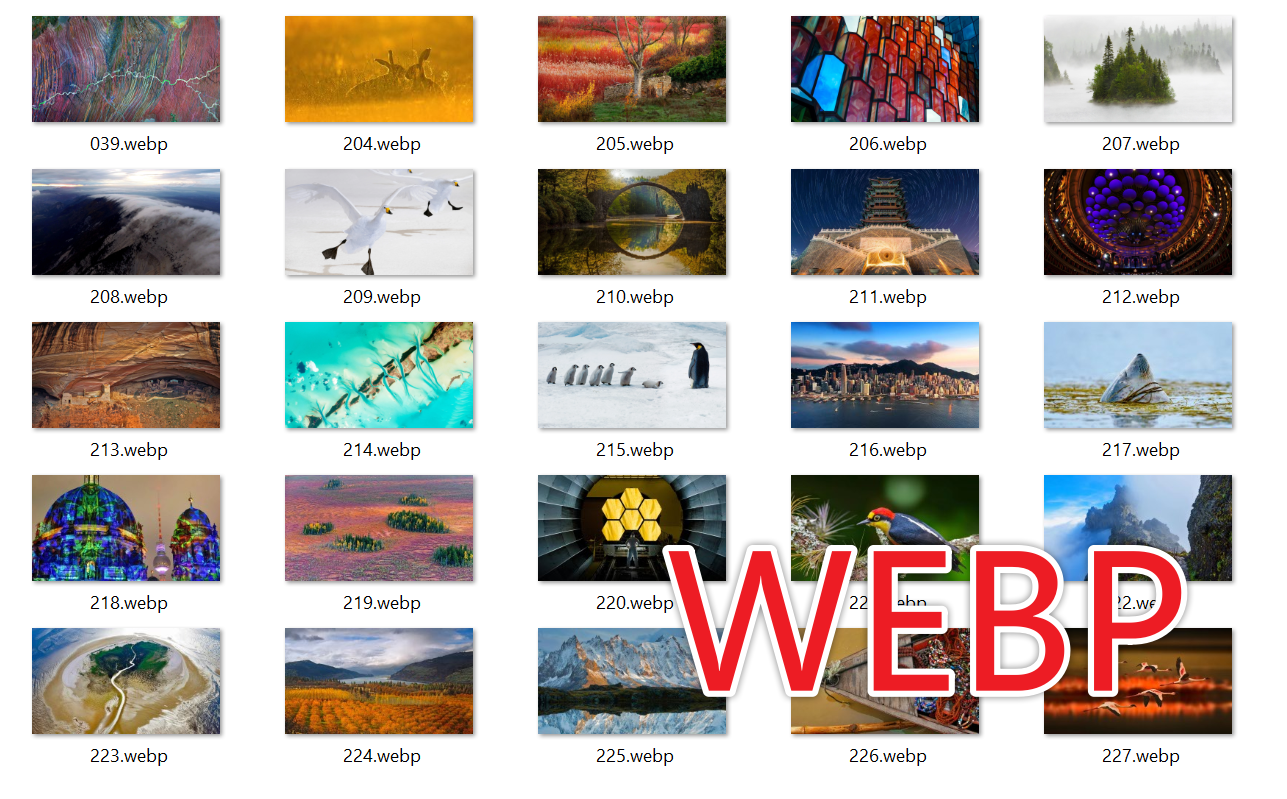
方法一:使用我的ABC软件工具箱将JPG、PNG图片转WEBP格式
推荐指数:★★★★★
优点:
直观的用户界面,支持几百几千张以上的图片同时批量转换。
所有图片都在本地处理,不涉及上传性质,保护用户隐私。
缺点:
只能安装软件在电脑中操作。
操作步骤:
1、打开【我的ABC软件工具箱】,选择【格式转换】-【图片转换为其他格式】。

2、点击【添加文件】或【从文件夹中导入文件】种选择一种添加图片的方式,也可以直接将图片拖入下方,确认导入的图片没有问题后,点击下一步。
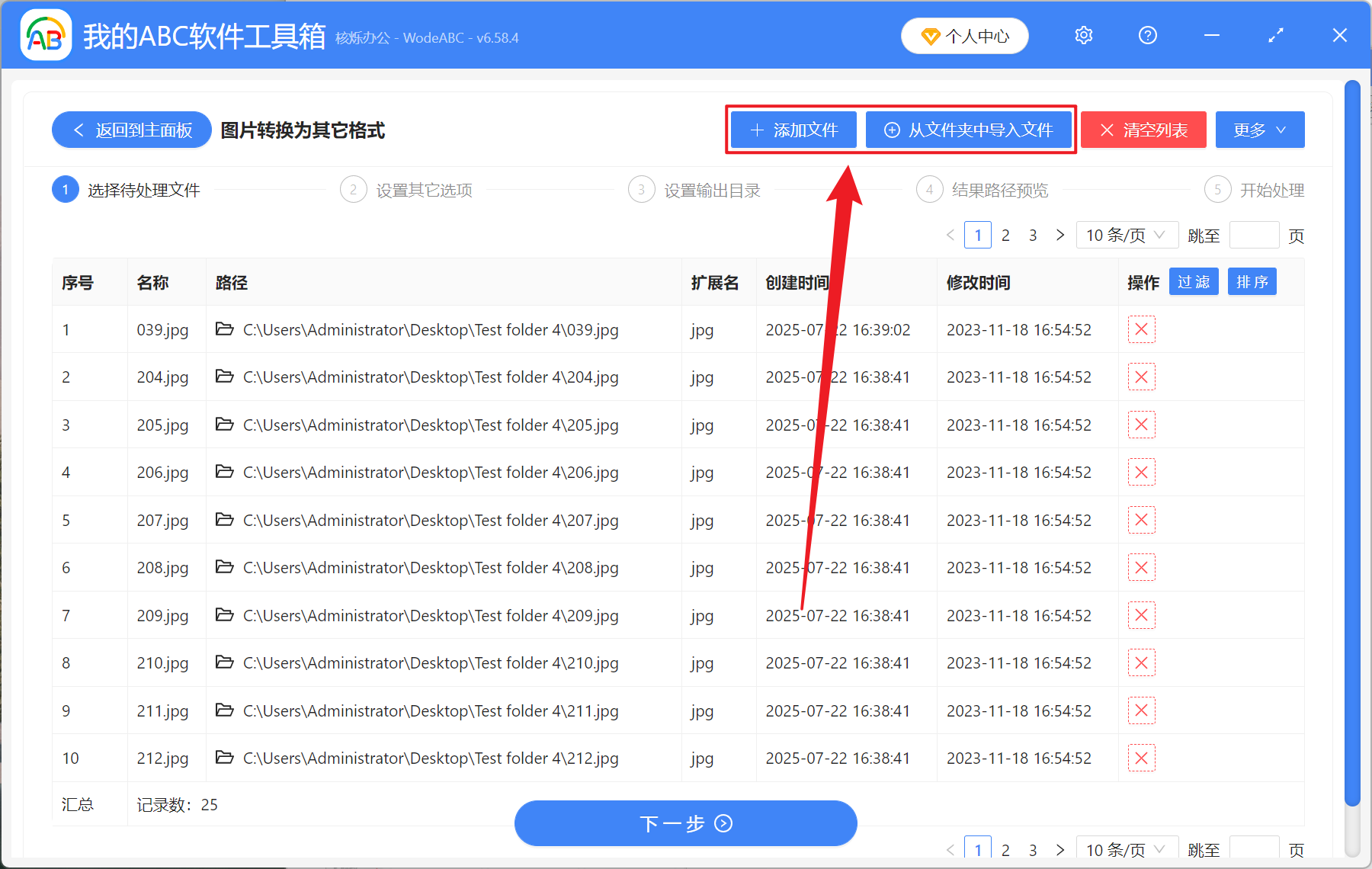
3、在选项设置界面中选择转换后的格式类型中的【转换为常见的格式】,转换后的格式中的【webp】,然后再次点击下一步。进入保存界面后,点击浏览选择好转换后 WEBP 图片的保存位置。
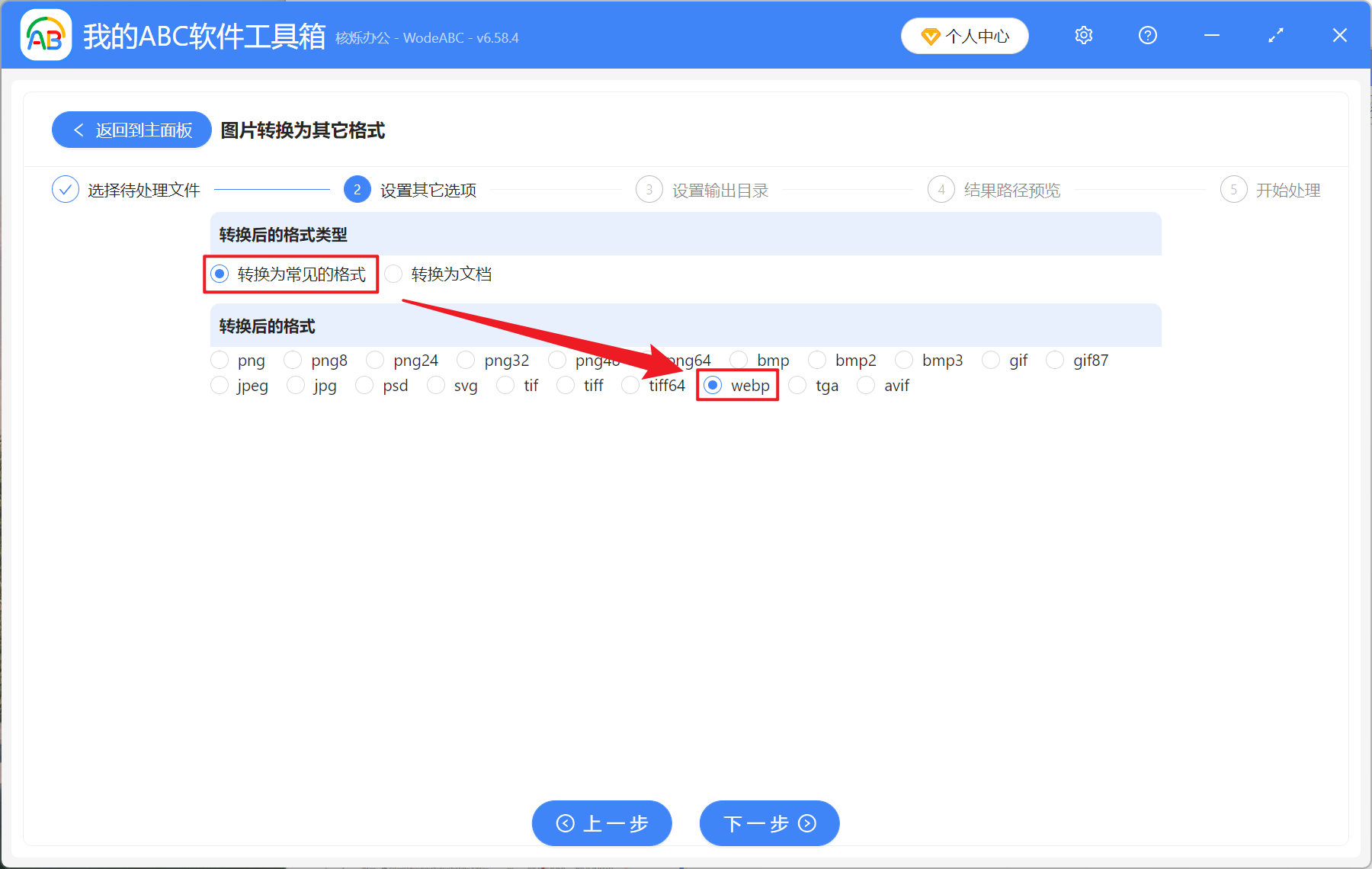
4、处理结束之后,点击红框内的路径即可打开文件夹查看转换完成的 WEBP 图片。
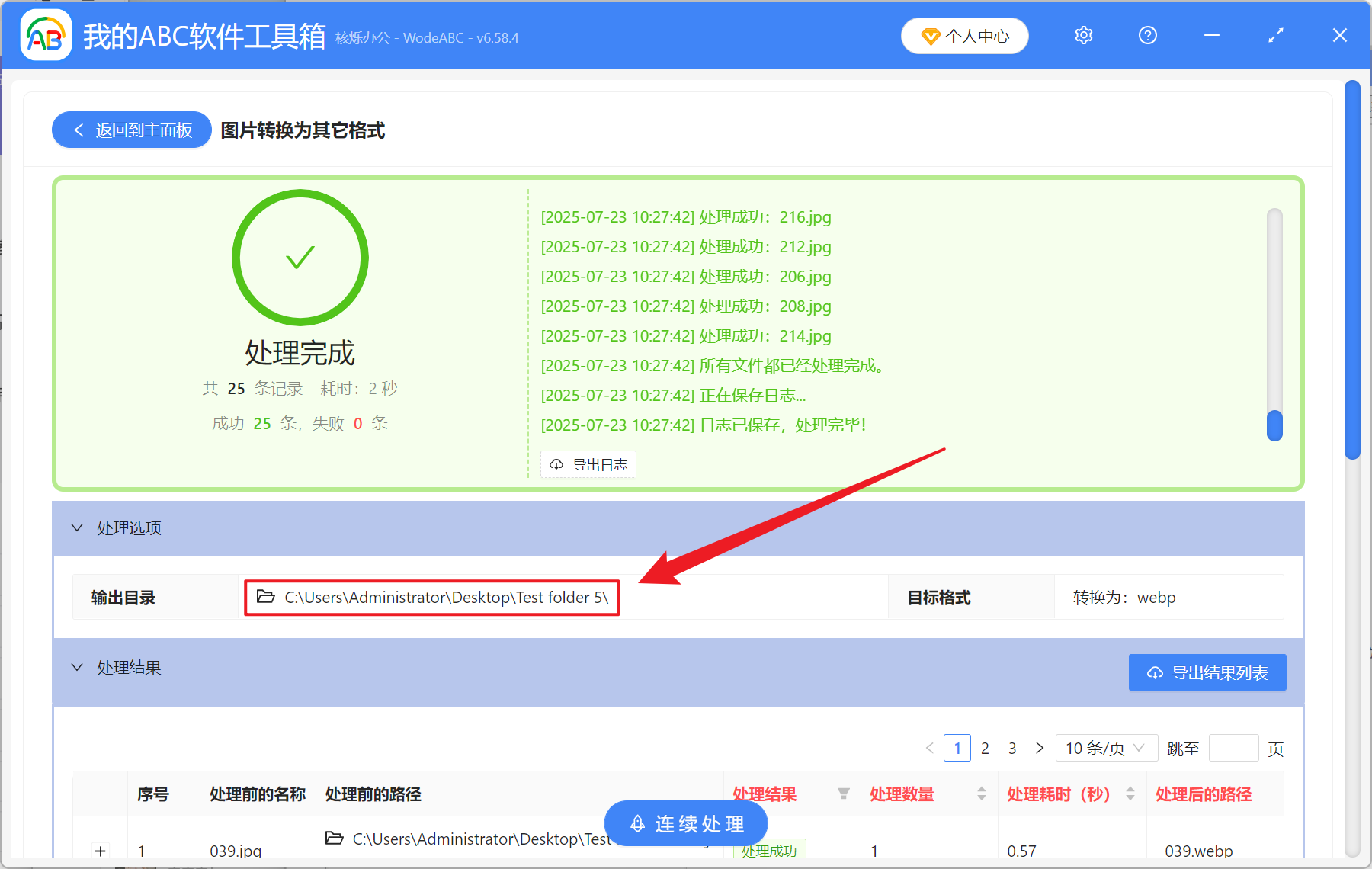
方法二:使用在线转换工具将JPG、PNG格式转化为WEBP图片
推荐指数:★★★☆☆
优点:
不用安装其它的软件,只需要浏览器打开网页即可。
能直接跨平台使用,手机也支持转换。
缺点:
网络环境较差的情况下,上传下载时间耗时较长
在线转换必须上传文件,可能会有泄露隐私的风险
操作步骤:
1、在网页搜索图片在线转换,进入转换界面。
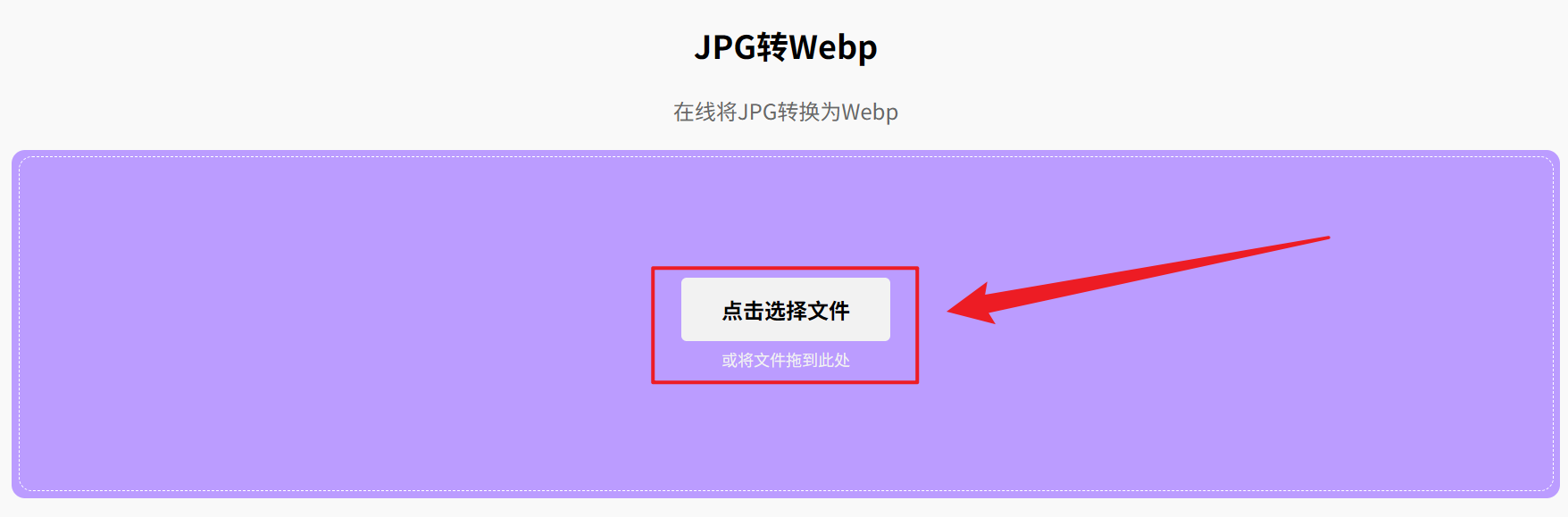
2、上传图片,点击转换按钮。
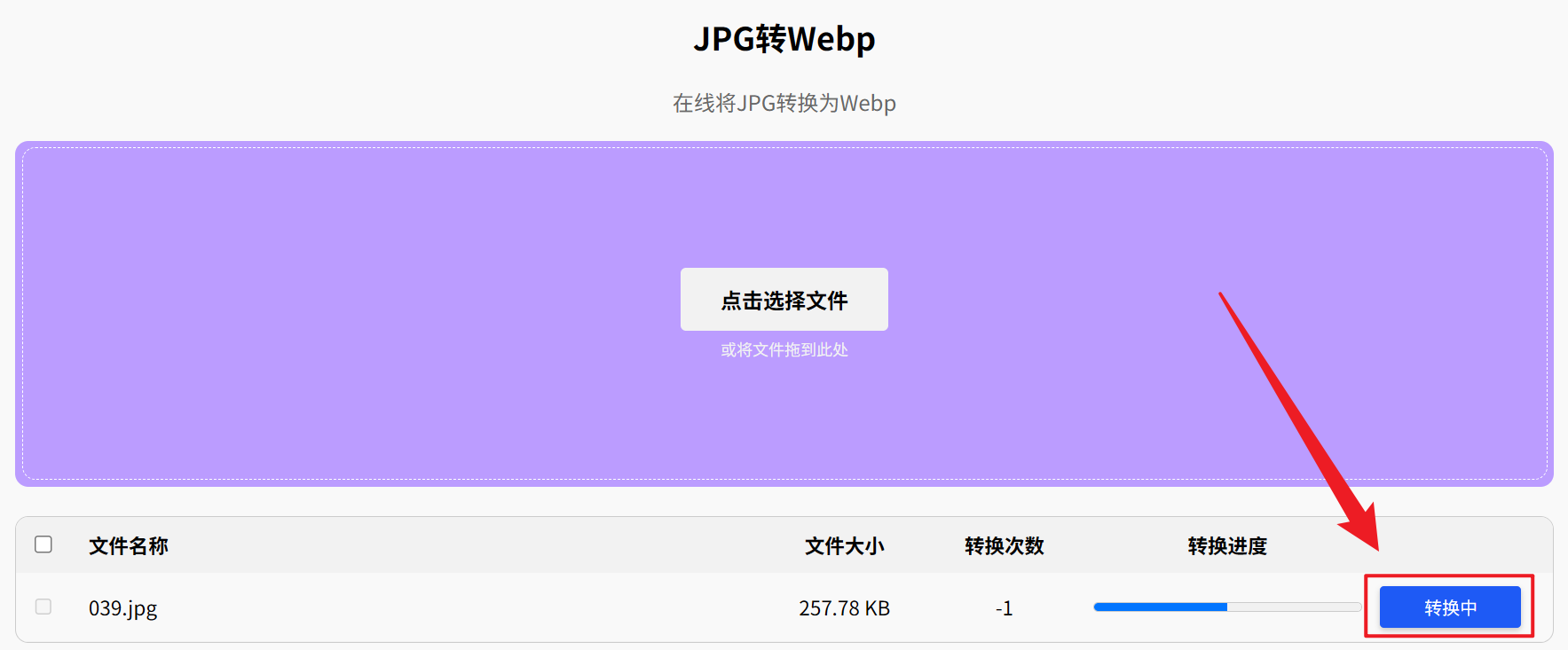
3、下载转换完成后的WEBP文件。
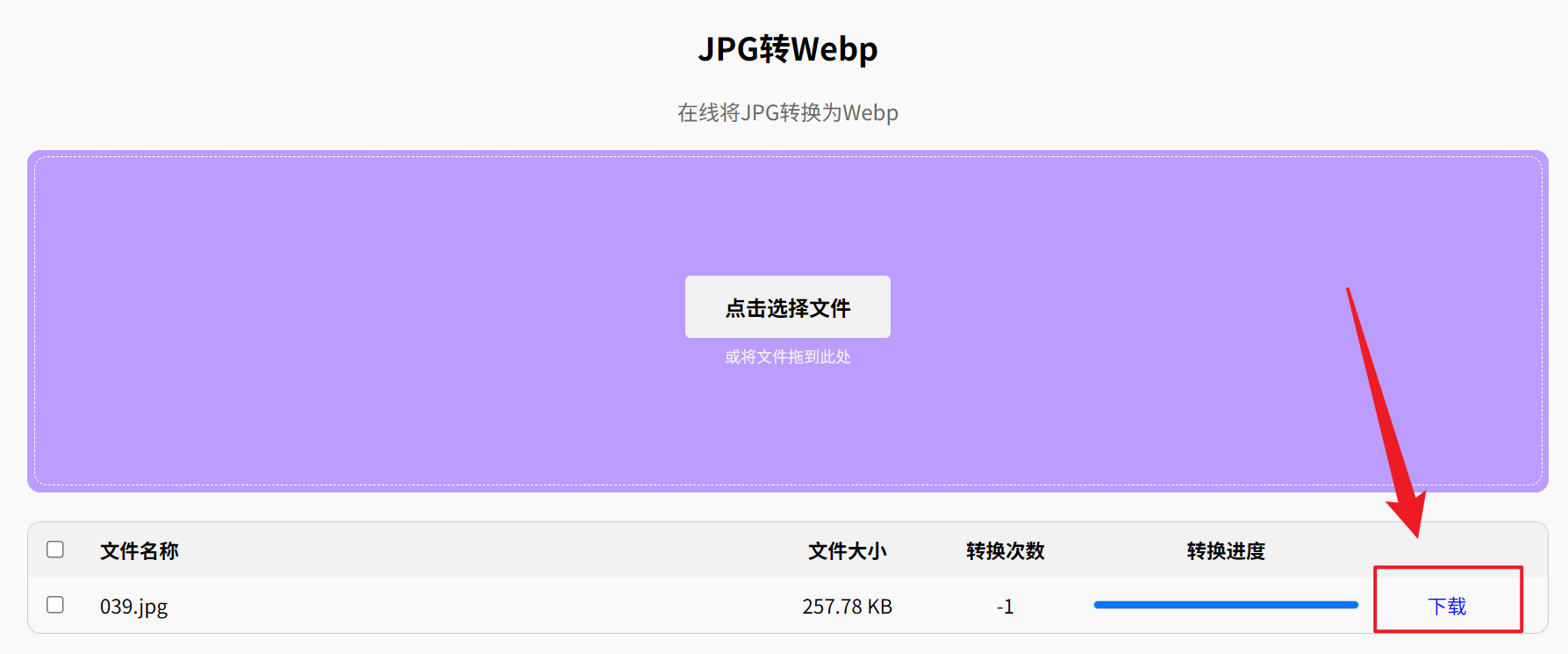
方法三:使用命令行将图片批量变为WEBP格式
推荐指数:★★☆☆☆
优点:
在服务器的环境下处理速度非常快。
参数控制精细,同时能集成到自动化流程。
缺点:
学习成本较高,需要学会命令行的操作知识。
错误处理需要额外的脚本。
操作步骤:
1、在 Windows 下载 libwebp。
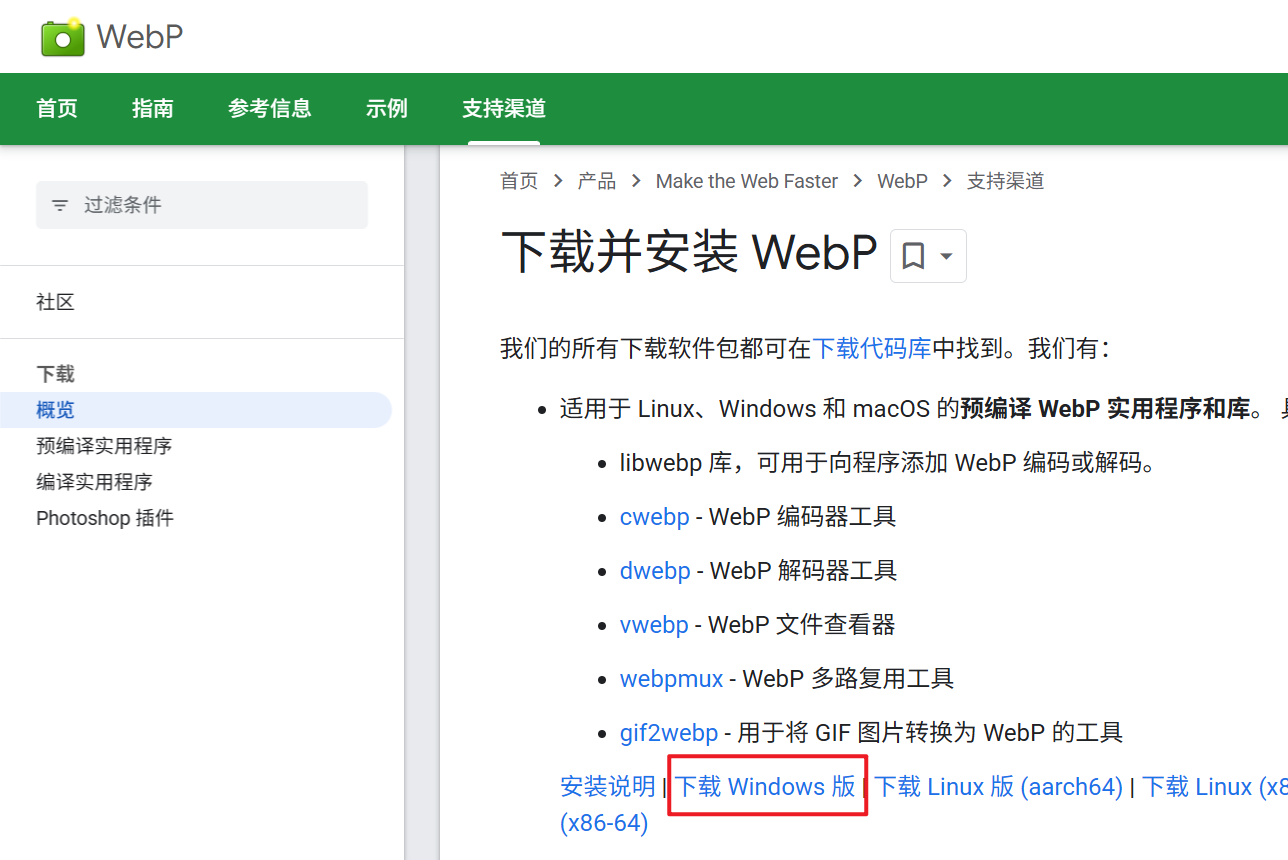
2、进入图片目录执行命令:
for file in *.jpg; do
cwebp -q 80 "$file" -o "${file%.*}.webp"
done
方法四:使用Python脚本将JPG、PNG等图片批量转WEBP
推荐指数:★★★☆☆
优点:
- 能够完全自定义转换逻辑。
- 可以拓展其他的内容,比如水印添加。
缺点:
需要 Python 基础环境。
首次配置起来较为复杂。
操作步骤:
1、安装 Pillow 库:
pip install pillow
2、创建转换脚本webp_converter.py:
from PIL import Image
import os
quality = 85
input_folder = "source_images"
output_folder = "webp_output"
os.makedirs(output_folder, exist_ok=True)
for filename in os.listdir(input_folder):
if filename.lower().endswith(('.png', '.jpg', '.jpeg')):
img = Image.open(os.path.join(input_folder, filename))
output_name = os.path.splitext(filename)[0] + ".webp"
img.save(os.path.join(output_folder, output_name),
'webp',
quality=quality,
method=6)
3、接着再运行脚本:
python webp_converter.py